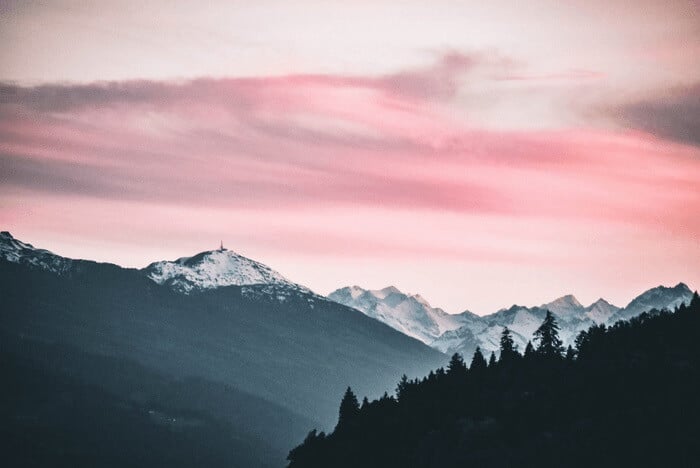如何將表格從 PDF 複製到 Excel 並保留格式
Jack 於 2025年12月31日 创建 PDF 編輯工具 | 產品相關文章
在您的日常生活或工作中,有時您必須從 PDF 表中取得資料。但是從掃描的 PDF文件複製內容並不容易,這就是為什麼您可能需要一些有用的工具來使 PDF 可編輯,然後再從中複製文字或圖像。在所有可用的 PDF 編輯工具中,只有少數工具可以在複製和貼上過程中保留 PDF 的格式和佈局。
這篇文章將以兩個強大的 PDF 編輯器作為範例,向您展示如何將表格從 PDF 複製到 Excel 而不遺失格式。繼續閱讀以了解這三種方法,您可以使用最合適的方法來提取 PDF資料。
1. 如何使用EaseUSPDF 編輯器進行 OCR 並將表格從 PDF 複製到 Excel
對於 Windows 使用者來說, EaseUSPDF 編輯器是最好的軟體,可讓您複製 PDF 表格而不遺失格式。此 PDF 編輯器整合了強大的 OCR 功能,可協助您將非活動的掃描 PDF文件轉換為可編輯的。這是將 PDF 表複製到 Excel 之前的關鍵準備步驟。由於此軟體支援多種語言,其OCR功能可以正確識別PDF資料。
OCR 之後,您甚至可以直接在 PDF文件中編輯 PDF 表,因為這個軟體為您提供了一個強大的編輯工具。更具體地說,您只需點擊即可編輯字體大小、樣式、顏色等。
主要特點:
- 適用於 Windows 10/8.1/8/7 的免費 OCR軟體
- 將 PDF 轉換為 Excel、Word、PowerPoint 而不遺失格式
- 透過裁切、合併、旋轉、分割等方式編輯 PDF。
- 透過新增密碼加密 PDF 文件
- 為 PDF 添加浮水印、背景和頁碼
點擊下面的按鈕下載用於從 PDF 中提取表格的最佳軟體。
如何使用EaseUSPDF 編輯器將表格從 PDF 複製到 Excel:
步驟 1.首先,啟動EaseUSPDF 編輯器並按一下開啟到匯入您想要編輯的 PDF文件。

步驟 2開啟後,選擇top工具列上的編輯選項。要編輯 PDF 中的文本,只需選擇檔案中的文本,您就可以調整字體、字體顏色、位置、字元間距、行距等。如果需要,您可以為文字新增底線、刪除線和粗體。

步驟3.此外,當您選擇文字後,您可以透過右鍵點擊滑鼠來複製、貼上和刪除您選擇的文字。

步驟3.要匯出編輯的PDF,只需點選檔案>儲存。

步驟4.然後,將PDF表中的文字貼到Word文件。選擇「插入」選項,然後選擇「表格」>「將文字轉換為表格」以還原此 Word文件中的表格。
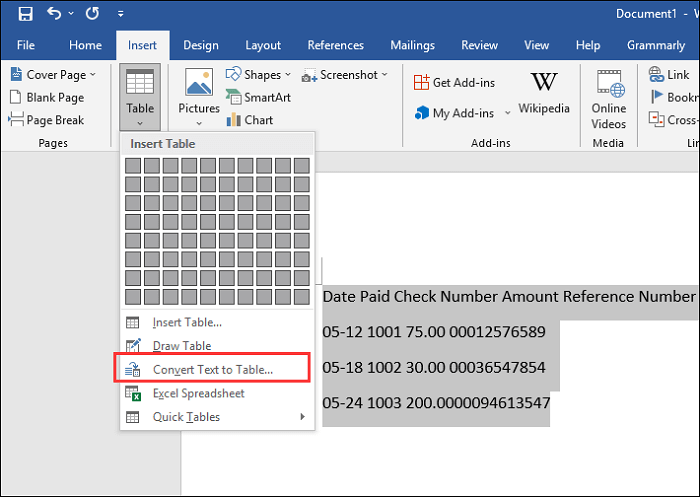
步驟5.右鍵單擊表格將其複製,然後您可以將該表貼上到Excel文件中。
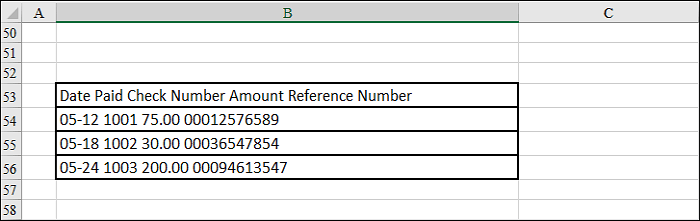
現在,您可以按照以下步驟將匯出PDF 表格轉換為 Excel。如果您覺得這種方法操作繁瑣,還有另外兩種從PDF中提取表格的方法。
2. 如何使用EaseUSPDF 編輯器將 PDF 表格轉換為 Excel
當PDF表中有大量的資料時,顯然透過複製PDF表來提取資料並不是最佳選擇。為了PDF表的完整性,建議直接將PDF轉換為Excel。EaseUSPDF 編輯器支援將 PDF 轉換為 Excel、Word、PowerPoint 等文檔,而這軟體還可以確保佈局與原始檔案保持相同。
除了將 PDF 轉換為 Excel,此軟體還允許您將 PDF 轉換為 Word 文件或 PowerPoint 投影片。如果您想要將 PDF 表轉換為匯出圖片格式,還有一些選項,例如 JPG、PNG 和 GIF。
按一下此按鈕下載此多功能但使用者友善的 PDF,將軟體轉換為您的電腦。
如何透過轉換將表格從 PDF 複製到 Excel:
步驟 1.啟動EaseUSPDF 編輯器並點選「從 PDF 轉換」。然後,匯入您想要轉換的 PDF檔案。如果 PDF 有密碼保護,您需要先輸入密碼解鎖。

步驟 2選擇“輸出格式”和“輸出資料夾”。您可以選擇將 PDF 轉換為 Word、Excel、PPT、HTML、PNG 等。您也可以點選「新增檔案(s)」至匯入個其他 PDF 檔案。

步驟3.然後等待轉換。當檔案轉換完成後,你會在下一個視窗看到導出的檔案。
現在,您只需要在電腦上找到轉換後的 Excel檔案並開啟它。您會發現 Excel 中的表格與 PDF檔案中的相同。此轉換軟體使得在轉換過程中保持字體樣式和大小成為可能。
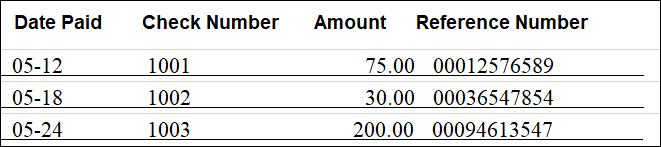
3.如何使用 Nitro PDF Pro 將 PDF 表格匯出到 Excel
除了EaseUSPDF 編輯器之外,另一個強大的 PDF 轉換器 Nitro PDF Pro 也可用於將 PDF 表格轉換為 Excel。此 PDF 編輯器非常適合商業用途,因為它為您提供了更多與檔案配合使用的功能。
例如,如果有人向您發送 PDF檔案作為電子郵件附件,則您必須將其下載到您的裝置後將其轉換為 Excel。 Nitro PDF Pro 可讓您直接轉換電子郵件附件,因此可以為您節省大量時間。對於需要處理大量 PDF 的使用者來說,其批次轉換功能也非常有用。除了功能之外,其熟悉的類似Office的介面也十分人性化。
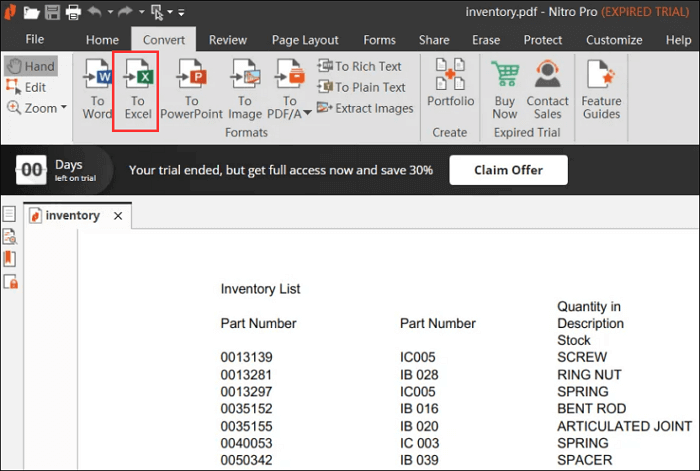
特徵:
- 一次轉換一批 PDF 文件
- 轉換時保留佈局和格式
- 為您提供一套PDF編輯工具
- 轉換速度相對較快
如何透過轉換將 PDF 複製到 Excel:
步驟 1.首先,在您的電腦上啟動 Nitro PDF Pro。
步驟 2 。當新的視窗彈出時,自訂設定。
步驟3.點選“轉換”按鈕開始轉換。
步驟4.在您的裝置上找到轉換後的 Excel檔案並開啟它以取得 PDF 表。
這個 PDF 轉換軟體功能強大且豐富,但如果您是初學者,它對您來說可能相對複雜。
結論
這篇文章討論了將表格從 PDF 複製到 Excel 的三種不同方法。您可以對 PDF檔案進行 OCR 並從 PDF 表中複製文本,以及將 PDF 表轉換為 Excel。EaseUSPDF Editor 和 Nitro PDF Pro 是兩個可以用來執行此操作的應用程式。如果您是專業用戶,需要 PDF 轉換器用於商業目的,那麼 Nitro 是一個不錯的選擇。如果您是初學者,EaseUSPDF 編輯器是最適合您的應用程式。


![[2026] 如何在 Windows/Mac/iPhone 上輸入 PDF](/images/en/video-editor/related-articles/15.jpg)